Podobne ako v predchádzajúcich verziách systému Windows sa na prihlasovacej obrazovke, ako aj v hornej ľavej časti ponuky Štart v systéme Windows 10 zobrazuje názov vášho miestneho účtu alebo konta spoločnosti Microsoft. Ak nie ste spokojní so zobrazením svojho mena na obrazovke Štart alebo prihlásenie môžete jednoducho upraviť zobrazovaný názov konta spoločnosti Microsoft alebo lokálneho používateľského konta v systéme Windows 10.
V tejto príručke uvidíme, ako zmeniť názov lokálneho používateľského konta, ako aj názov konta spoločnosti Microsoft v systéme Windows 10.
Metóda 1 - premenovanie konta spoločnosti Microsoft
Metóda 2 - premenovanie lokálneho používateľského konta
Metóda 1 z 2
Zmeňte názov konta spoločnosti Microsoft v systéme Windows 10
POZNÁMKA: Ak chcete premenovať konto spoločnosti Microsoft, počítač musí byť pripojený k internetu.
DÔLEŽITÉ: Táto metóda nebude premenovať e-mailovú adresu konta spoločnosti Microsoft a zmení iba zobrazovaný názov, ktorý sa zobrazuje v ponuke Štart, ako aj na prihlasovacej obrazovke.
Krok 1: Otvorte aplikáciu Nastavenia podľa pokynov v našom spôsobe otvorenia aplikácie Nastavenia v sprievodcovi Windows 10.

Krok 2: Po spustení aplikácie Nastavenia kliknite na ikonu Účty .
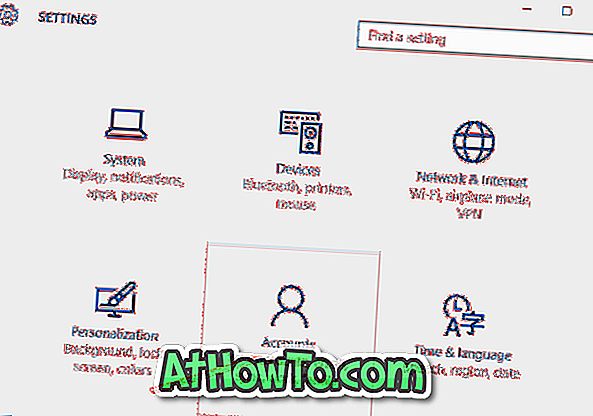
Krok 3: Kliknite na položku E-mail a účty .
Krok 4: Teraz kliknite na odkaz s označením Spravovať účet spoločnosti Microsoft . Otvorí sa nový odkaz vo vašom predvolenom prehliadači. Ak sa zobrazí výzva na zadanie hesla, zadajte ho pre konto spoločnosti Microsoft a potom kliknite na položku Prihlásiť sa.
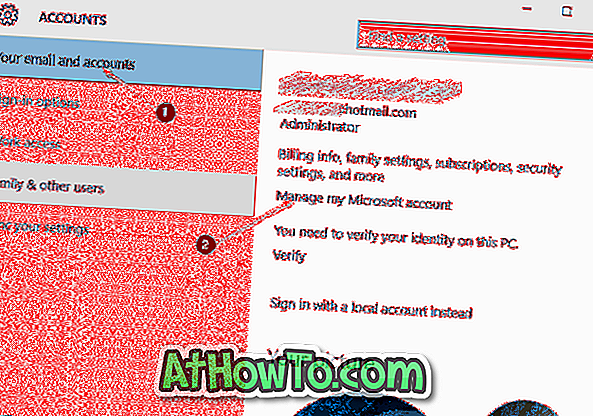
Krok 5: Keď sa na ľavej strane zobrazí nasledujúca stránka, kliknite na odkaz s názvom Upraviť názov, ktorý sa zobrazí tesne pod zobrazovaným názvom účtu spoločnosti Microsoft.
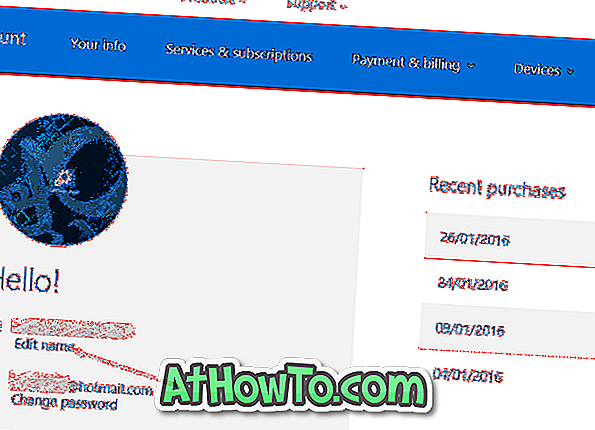
Krok 6: Nakoniec sa zobrazí nasledujúca stránka, kde môžete zmeniť zobrazovaný názov konta spoločnosti Microsoft. Po dokončení kliknite na tlačidlo Uložiť a uložte nový názov. To je všetko!
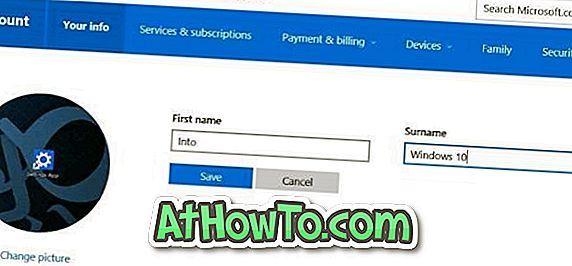
Spôsob 2 z 2
Premenujte názov lokálneho používateľského konta v systéme Windows 10
Krok 1: Otvorte ovládací panel buď zadaním ovládacieho panela v ponuke Štart alebo kliknutím pravým tlačidlom myši na tlačidlo Štart a potom kliknutím na položku Ovládací panel.
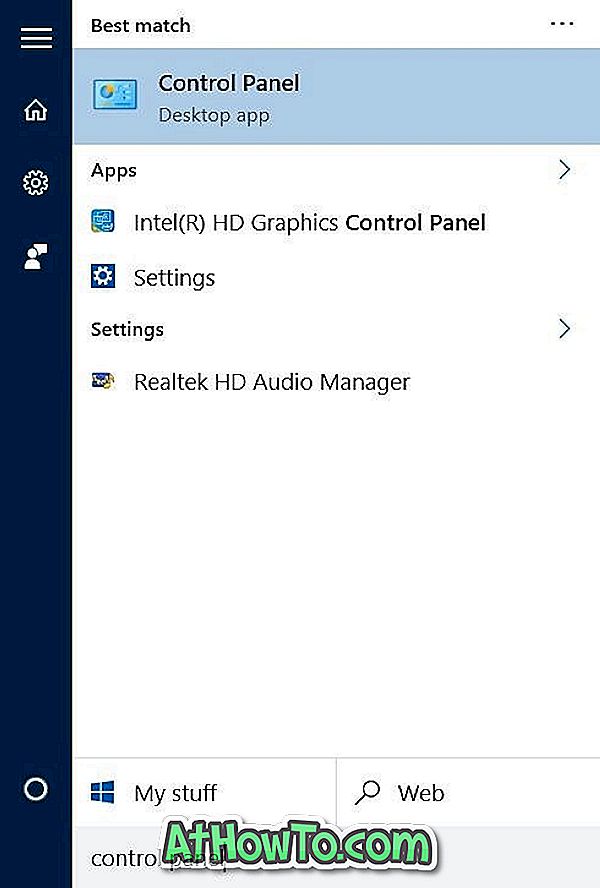
Krok 2: Zmena ovládacieho panela Zobrazenie na Malé ikony . Kliknite na položku Používateľské kontá .
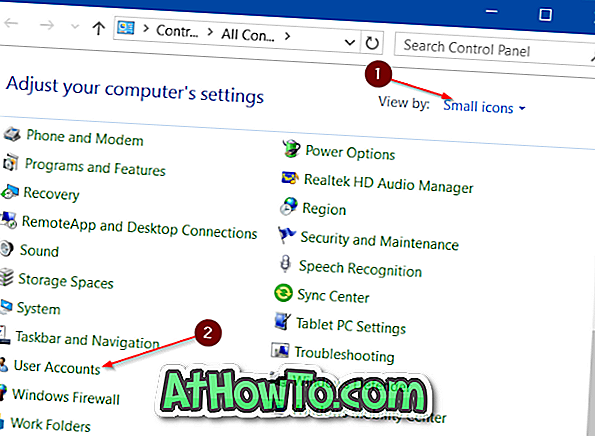
Krok 3: Kliknite na položku Spravovať iný účet, aby sa v počítači zobrazili všetky miestne aj kontá spoločnosti Microsoft. Kliknite na miestne konto používateľa, ktoré chcete premenovať.
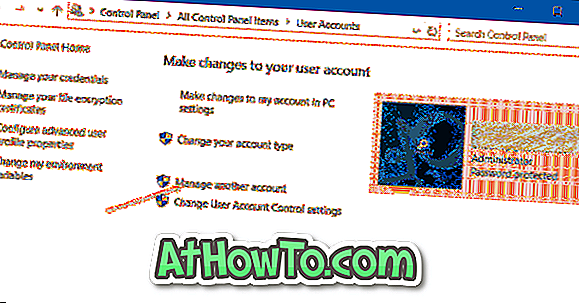
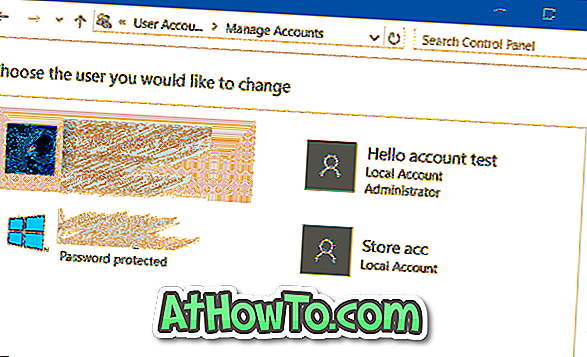
Krok 4: Kliknutím na účet sa otvorí toto okno. Kliknite na položku Zmeniť odkaz na názov konta a pred kliknutím na tlačidlo Zmeniť názov zadajte nový názov účtu. To je všetko!
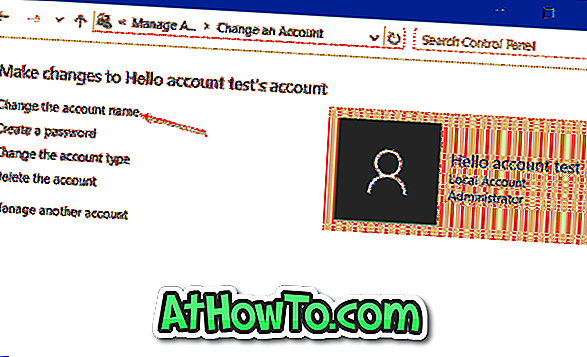
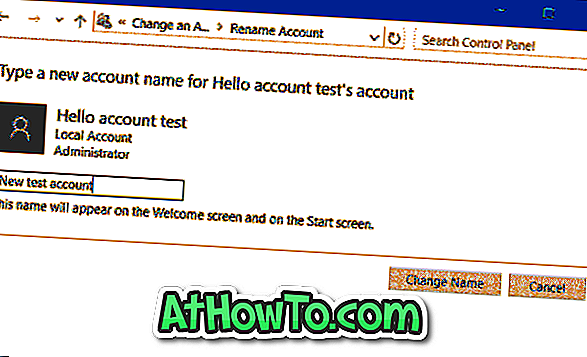
Mohlo by vás zaujímať aj to, ako nainštalovať a používať systém Windows 10 bez návodu na používanie konta spoločnosti Microsoft.













